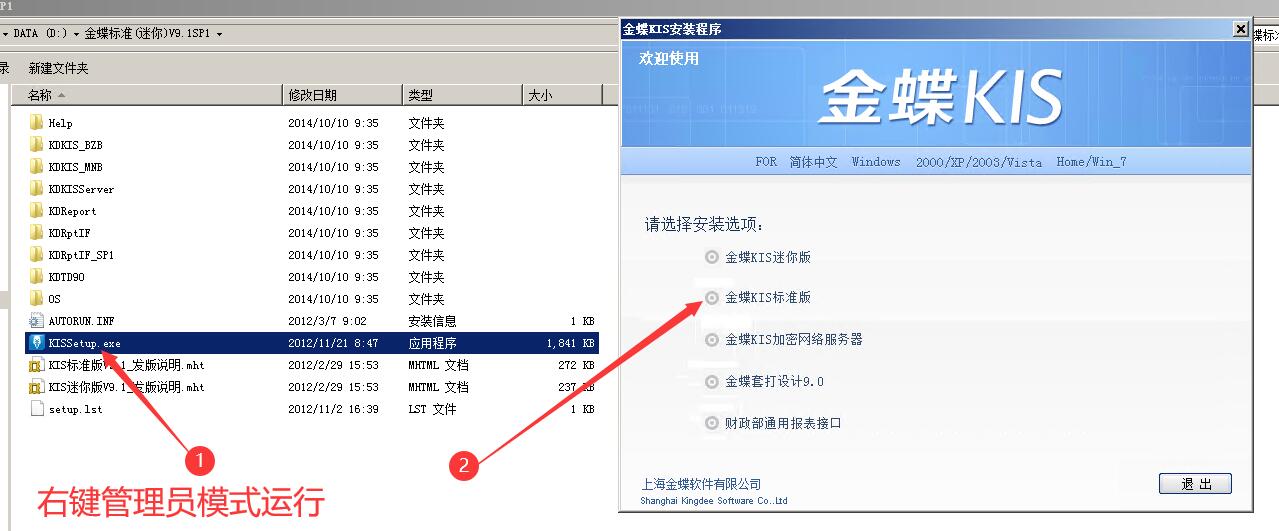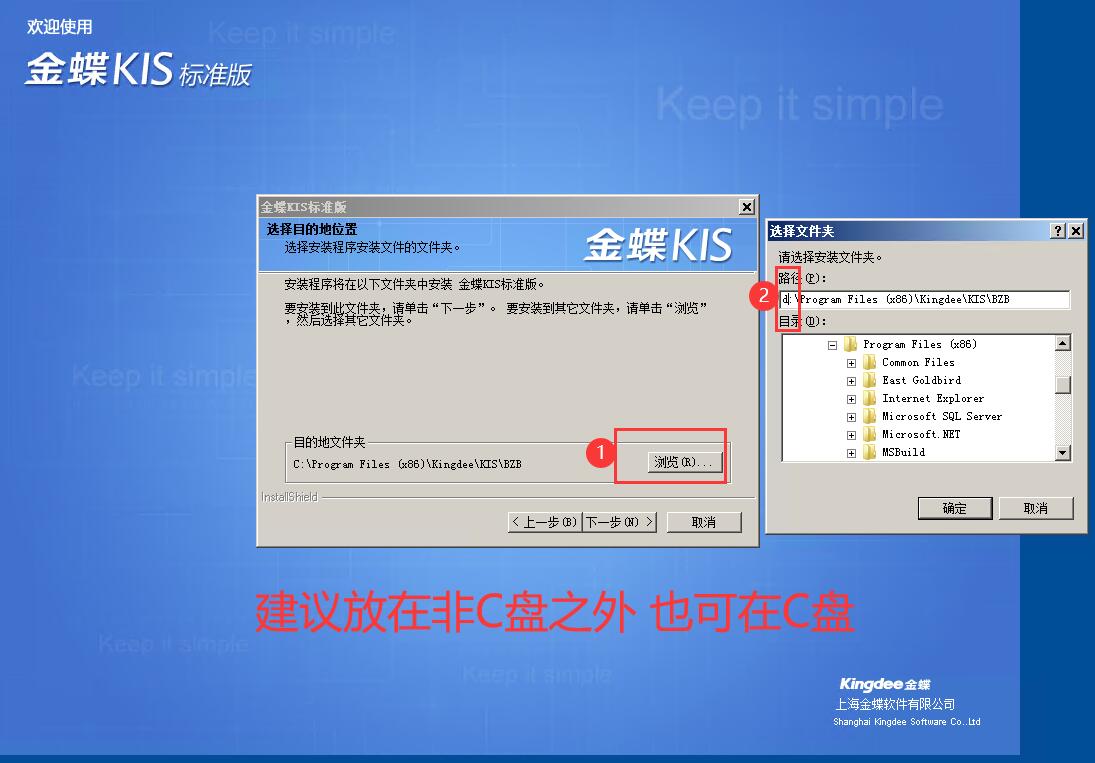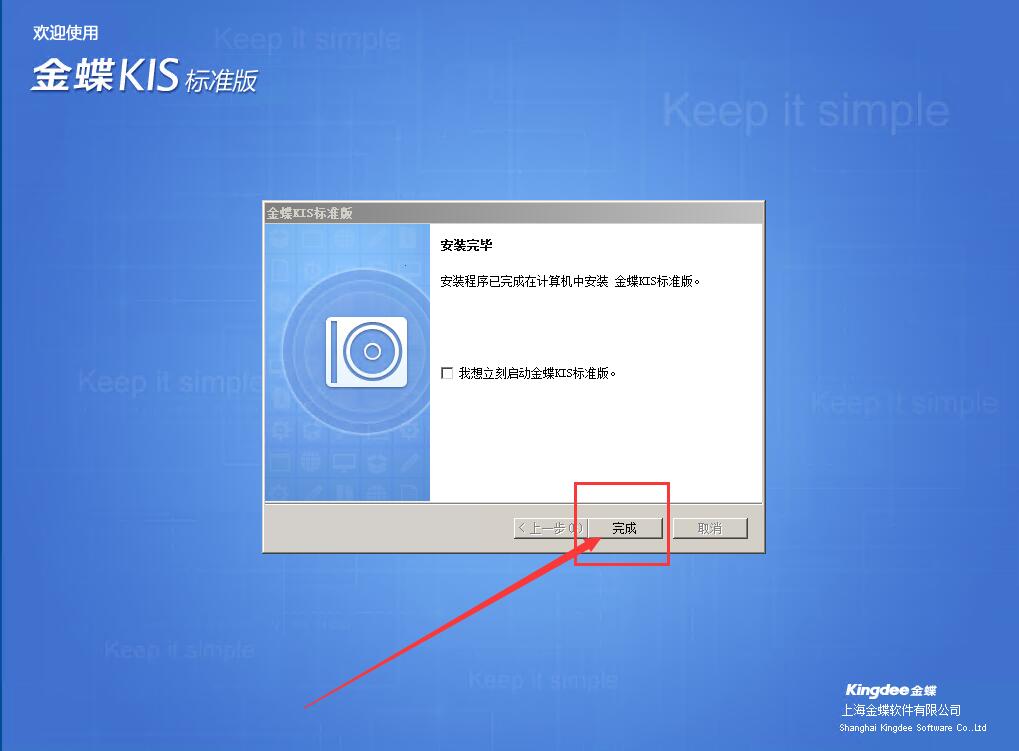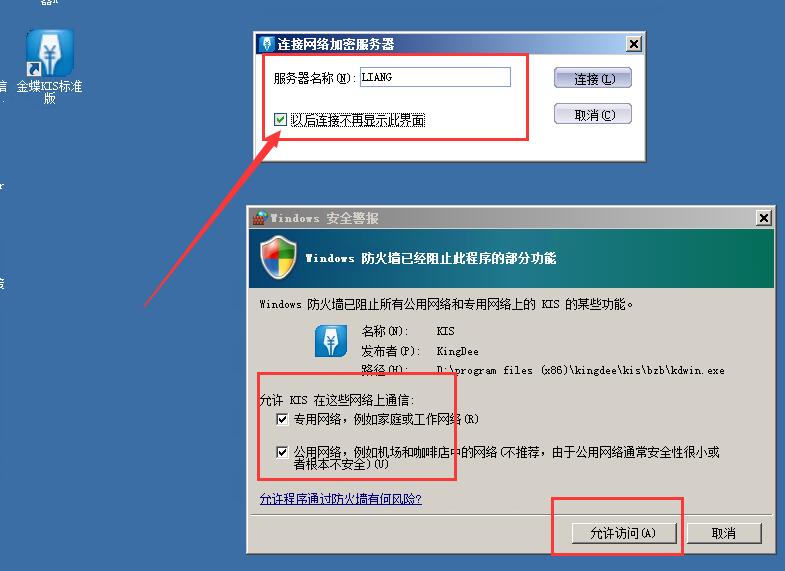金蝶KIS標準版8.x、9.x、10.0如何安裝客戶端圖文教程
[重要通告]如您遇疑難雜癥,本站支持知識付費業務,掃右邊二維碼加博主微信,可節省您寶貴時間哦!
起安裝金蝶KIS標準版版本,安裝很多,其實也有不少客戶安裝客戶端,但有客戶不太熟悉安裝非服務端的客戶端,今天就來寫一個教程,來普及一下;
金蝶KIS標準版8.x、9.x、10.0如何安裝客戶端圖文教程
本教程案例版本為“金蝶KIS標準版9. 1SP1 (編譯于20140228)”,8.x-10.x都一樣,比葫蘆畫瓢即可!
寫在最前面:建議金蝶KIS標準版@迷你版V9.1或10.0,安裝在Win7以外版本,比如XP或Win10版本,不建議安裝在Win7系統里,很容易安裝過程就藍屏!
Windows7系統裝完金蝶KIS迷你版(標準版)電腦無限重啟(一直自動重啟或藍屏)的解決方法
一、安裝金蝶KIS標準版,得有軟件,沒有的話可以找一下官方下載鏈接即可,切勿隨便亂下外面的版本,免得里面有鳥哦!
二、解壓下載到的官方版本,選擇“KISSetup.exe”右鍵管理員模式運行,點擊“金蝶Kis標準版”如下圖所示
二、沒啥可說的,直接點擊下一步,到了選擇安裝路徑處,建議安裝在非C盤之外的盤符,不聽取建議也可,這個無所謂!如下圖所示
注意:只需要把C變成其他盤符即可(比如D),其他路徑不要動,更不要放在中文目錄中,這是軟件致命問題!
三、稍等片刻會安裝成功,點擊完成即可;
四、直接桌面上點擊“金蝶KIS標準版”輸入服務端的電腦名稱,建議掛鉤上“以后連接不在顯示此界面”點擊連接即可!如下圖所示
PS:入有防火墻的時候,選擇“允許KIS在這些網絡上通信”入下圖所示所示
延伸閱讀:更換金蝶KIS標準版客戶端更換服務端的方式方法
金蝶kis標準版客戶端更換服務器(服務器端)網絡加密服務器設置方式方法
按照此教程就可以搞定金蝶KIS標準版安裝客戶端的教程,安裝很簡單!
問題未解決?付費解決問題加Q或微信 2589053300 (即Q號又微信號)右上方掃一掃可加博主微信
所寫所說,是心之所感,思之所悟,行之所得;文當無敷衍,落筆求簡潔。 以所舍,求所獲;有所依,方所成!
 支付寶贊助
支付寶贊助 微信贊助
微信贊助